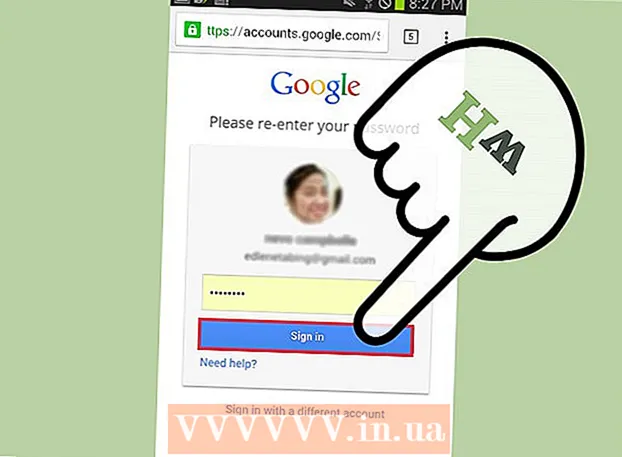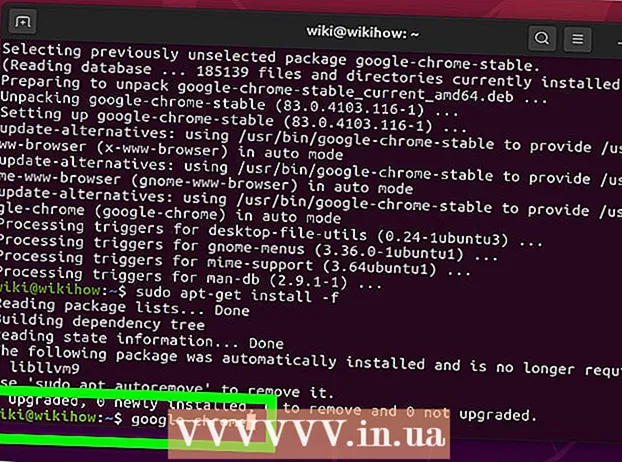Autor:
Clyde Lopez
Fecha De Creación:
24 Mes De Julio 2021
Fecha De Actualización:
21 Junio 2024

Contenido
- Pasos
- Parte 1 de 3: Cómo prepararse para la instalación
- Parte 2 de 3: Cómo configurar una impresora en Windows
- Parte 3 de 3: Cómo instalar una impresora en MacOSX
- Consejos
- Advertencias
Este artículo le mostrará cómo conectar y configurar una impresora inalámbrica Canon en una computadora con Windows y Mac OS X. Esto se puede hacer usando Internet o un cable USB.
Pasos
Parte 1 de 3: Cómo prepararse para la instalación
 1 Encienda la impresora. Si la impresora se conecta a Internet mediante un cable Ethernet, conecte ese cable a la impresora y al enrutador.
1 Encienda la impresora. Si la impresora se conecta a Internet mediante un cable Ethernet, conecte ese cable a la impresora y al enrutador.  2 Busque el software para instalar su impresora. Si su impresora vino con un CD, insértelo en la unidad óptica de su computadora e inicie el proceso de configuración de la impresora.
2 Busque el software para instalar su impresora. Si su impresora vino con un CD, insértelo en la unidad óptica de su computadora e inicie el proceso de configuración de la impresora. - Lo más probable es que una impresora moderna no tenga un CD-ROM, pero los modelos más antiguos deben instalarse desde un disco.
- Para iniciar el proceso de instalación desde el disco, insértelo en su computadora y siga las instrucciones en la pantalla. Para una Mac, necesita una unidad óptica externa.
 3 Conecte la impresora a Internet. En la pantalla de la impresora, seleccione la red inalámbrica e ingrese la contraseña.
3 Conecte la impresora a Internet. En la pantalla de la impresora, seleccione la red inalámbrica e ingrese la contraseña. - Consulte el manual de su impresora para saber cómo conectarla a Internet.
- La versión en línea del manual se puede encontrar en el sitio web de Canon, haga clic en Soporte, seleccione Manuales en el menú, haga clic en Impresoras y busque el modelo de su impresora.
 4 Asegúrese de que su computadora y su impresora estén en la misma red. Esto es necesario para que la impresora inalámbrica reciba comandos de la computadora.
4 Asegúrese de que su computadora y su impresora estén en la misma red. Esto es necesario para que la impresora inalámbrica reciba comandos de la computadora. - Si su computadora y su impresora están en redes inalámbricas diferentes, conecte su computadora a la red inalámbrica a la que está conectada la impresora.
Parte 2 de 3: Cómo configurar una impresora en Windows
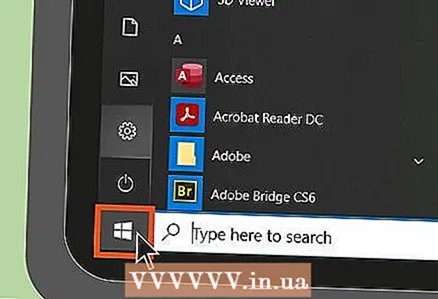 1 Abre el menú de inicio.
1 Abre el menú de inicio.  . Haga clic en el logotipo de Windows en la esquina inferior izquierda.
. Haga clic en el logotipo de Windows en la esquina inferior izquierda. 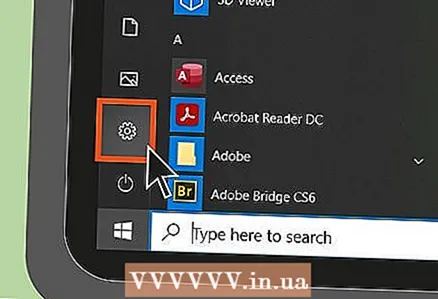 2 Haga clic en "Opciones"
2 Haga clic en "Opciones"  . Este icono está en la esquina inferior izquierda.
. Este icono está en la esquina inferior izquierda. 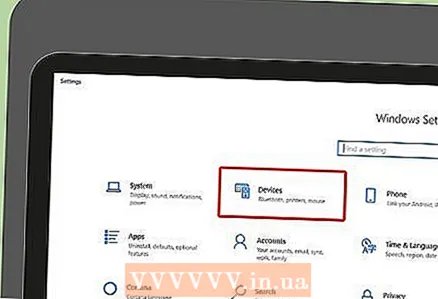 3 Haga clic en Dispositivos. Está en la parte superior de la ventana.
3 Haga clic en Dispositivos. Está en la parte superior de la ventana. 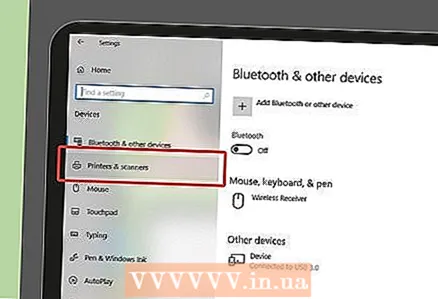 4 Haga clic en Impresoras y escáneres. Esta pestaña está en el panel izquierdo.
4 Haga clic en Impresoras y escáneres. Esta pestaña está en el panel izquierdo. 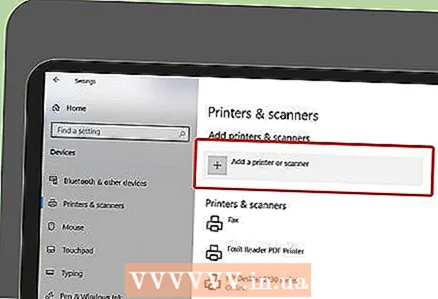 5 Haga clic en + Agregar impresora o escáner. Encontrarás esta opción en la parte superior de la página. Aparecerá una ventana emergente.
5 Haga clic en + Agregar impresora o escáner. Encontrarás esta opción en la parte superior de la página. Aparecerá una ventana emergente. - Si su impresora aparece en Impresoras y escáneres (por ejemplo, Canon [modelo]), ya está conectada.
 6 Haga clic en el nombre de su impresora. Lo encontrará en la ventana emergente. La impresora se conecta a la computadora. La impresora ya está lista para usarse.
6 Haga clic en el nombre de su impresora. Lo encontrará en la ventana emergente. La impresora se conecta a la computadora. La impresora ya está lista para usarse. - Si Windows no puede encontrar su impresora, vaya al siguiente paso.
 7 Intente instalar la impresora con un cable USB. Si su impresora no está en la ventana Agregar, conéctela a su computadora usando un cable USB:
7 Intente instalar la impresora con un cable USB. Si su impresora no está en la ventana Agregar, conéctela a su computadora usando un cable USB: - Conecte la impresora a su computadora con un cable USB a USB.
- Espere mientras comienza el proceso de instalación.
- Sigue las instrucciones en la pantalla.
Parte 3 de 3: Cómo instalar una impresora en MacOSX
 1 Abre el menú de Apple
1 Abre el menú de Apple  . Haga clic en el logotipo de Apple en la esquina superior izquierda de la pantalla. Se abrirá un menú.
. Haga clic en el logotipo de Apple en la esquina superior izquierda de la pantalla. Se abrirá un menú. 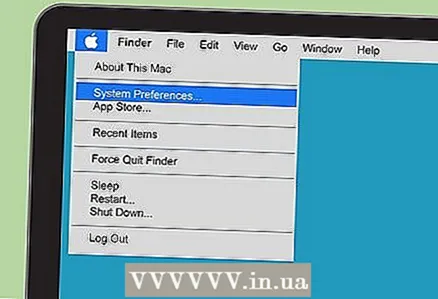 2 Haga clic en Ajustes del sistema. Encontrarás esta opción en la parte superior del menú.
2 Haga clic en Ajustes del sistema. Encontrarás esta opción en la parte superior del menú. 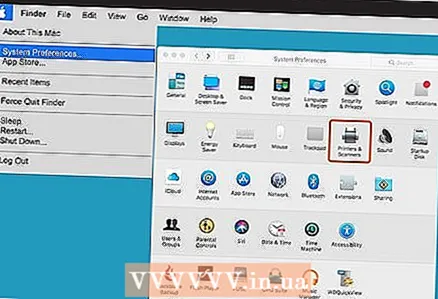 3 Haga clic en Impresoras y escáneres. Encontrará este icono con forma de impresora en la ventana Preferencias del sistema.
3 Haga clic en Impresoras y escáneres. Encontrará este icono con forma de impresora en la ventana Preferencias del sistema. 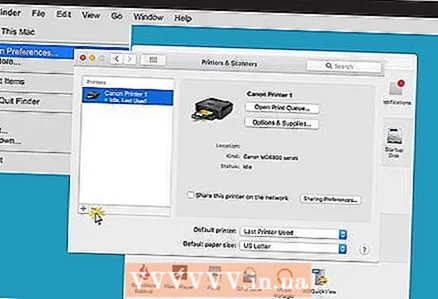 4 Haga clic en +. Este icono está en la esquina inferior izquierda. Aparecerá una ventana emergente.
4 Haga clic en +. Este icono está en la esquina inferior izquierda. Aparecerá una ventana emergente. - Si la impresora ya está conectada a la red, encontrará su nombre (por ejemplo, "Canon [modelo]") en el panel izquierdo.
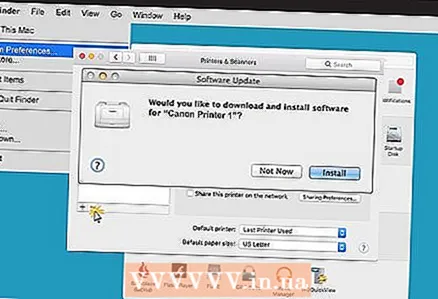 5 Haga clic en el nombre de su impresora. Lo encontrará en el menú desplegable. Se iniciará el proceso de instalación de la impresora; cuando se complete correctamente, el nombre de la impresora se mostrará en el panel izquierdo.
5 Haga clic en el nombre de su impresora. Lo encontrará en el menú desplegable. Se iniciará el proceso de instalación de la impresora; cuando se complete correctamente, el nombre de la impresora se mostrará en el panel izquierdo. - Si el nombre de la impresora no aparece, vaya al paso siguiente.
 6 Intente instalar la impresora con un cable USB. Si el sistema no encuentra la impresora, conéctela a la computadora mediante un cable USB:
6 Intente instalar la impresora con un cable USB. Si el sistema no encuentra la impresora, conéctela a la computadora mediante un cable USB: - Actualice el sistema.
- Conecte la impresora a su computadora mediante un cable USB-USB / C.
- Espere mientras comienza el proceso de instalación.
- Sigue las instrucciones en la pantalla.
Consejos
- Siga siempre los consejos que vienen con el manual de su impresora.
Advertencias
- Si su impresora solo es compatible con un sistema operativo específico (como MacOSX), lo más probable es que no funcione con otro sistema operativo (como Windows).